A Microsoft Intune használata a Végponthoz készült Microsoft Defender által azonosított biztonsági rések elhárításához
Ha Végponthoz készült Microsoft Defender integrál Microsoft Intune, kihasználhatja a Végponthoz készült Defender Veszélyforrás- és biztonságirés-kezelés Intune biztonsági feladatokkal. A biztonsági feladatok Intune segítenek Intune rendszergazdáknak megérteni és elhárítani az Végponthoz készült Microsoft Defender biztonságirés-kezelési képessége által azonosított számos eszközhibát. Ez az integráció kockázatalapú megközelítést biztosít a biztonsági rések felderítéséhez és rangsorolásához, és segíthet javítani a javítási válaszidőt a teljes környezetben.
A veszélyforrások & biztonságirés-kezelés a Végponthoz készült Microsoft Defender része.
Az integráció működése
Miután csatlakoztatta Intune Végponthoz készült Microsoft Defender, a Végponthoz készült Defender megkapja a fenyegetésekkel és a biztonsági résekkel kapcsolatos részleteket a Intune kezelt eszközöktől. Ezek a részletek a biztonsági rendszergazdák számára láthatók lesznek a Microsoft Defender biztonsági központ konzolon.
Az Microsoft Defender biztonsági központ-konzolon a biztonsági rendszergazdák áttekinthetik és kezelhetik a végpontok biztonsági réseit néhány egyszerű művelet végrehajtásával, amelyek biztonsági feladatokat hoznak létre Microsoft Intune. A biztonsági feladatok azonnal megjelennek a Microsoft Intune felügyeleti központban, ahol láthatók Intune rendszergazdák számára, akik ezután a részletek segítségével reagálhatnak és elháríthatják a problémákat.
- A biztonsági rések a Végponthoz készült Microsoft Defender által az eszköz vizsgálatakor és kiértékelésekor kiértékelt fenyegetéseken vagy problémákon alapulnak.
- Nem minden olyan biztonsági rés és probléma, amelyet a Végponthoz készült Defender a Intune keresztül azonosít. Az ilyen problémák nem eredményeznek biztonsági feladatot a Intune számára.
A biztonsági feladatok a következőt azonosítják:
- A biztonsági rés típusa
- Prioritás
- Állapot
- A biztonsági rés elhárításának lépései
A felügyeleti központban a Intune rendszergazda áttekintheti, majd elfogadhatja vagy elutasíthatja a feladatot. Miután a rendszergazda elfogadta a feladatot Intune, Intune segítségével elháríthatja a biztonsági rést a feladatban megadott adatok alapján.
A sikeres szervizelés után a Intune rendszergazda a biztonsági feladatot a Feladat befejezése értékre állítja. Ez az állapot Intune jelenik meg, és visszakerül a Végponthoz készült Defenderbe, ahol a biztonsági rendszergazdák ellenőrizhetik a biztonsági rés módosított állapotát.
Tudnivalók a biztonsági feladatokról:
Minden biztonsági feladathoz tartozik szervizelési típus:
Alkalmazás – Az alkalmazás olyan biztonsági rést vagy problémát azonosít, amelyet Intune háríthat el. Például Végponthoz készült Microsoft Defender azonosítja a Contoso Media Player v4 nevű alkalmazás biztonsági rését, és egy rendszergazda létrehoz egy biztonsági feladatot az alkalmazás frissítéséhez. A Contoso Media Player egy nem felügyelt alkalmazás, amely a Intune lett üzembe helyezve, és előfordulhat, hogy egy alkalmazás biztonsági frissítése vagy újabb verziója megoldja a problémát.
Konfiguráció – A környezet biztonsági rései vagy kockázatai Intune végpontbiztonsági szabályzatok használatával csökkenthetők. Például Végponthoz készült Microsoft Defender azonosítja, hogy az eszközök nem rendelkeznek védelemmel a potenciálisan nemkívánatos alkalmazások (PUA) ellen. A rendszergazda biztonsági feladatot hoz létre ehhez a problémához, amely a víruskereső szabályzat Microsoft Defender víruskereső profiljának részeként a potenciálisan nemkívánatos alkalmazásokon végrehajtandó művelet beállításának konfigurálását azonosítja.
Ha egy konfigurációs probléma nem rendelkezik olyan valószínű szervizeléssel, amelyet Intune nyújthat, Végponthoz készült Microsoft Defender nem hoz létre biztonsági feladatot.
Szervizelési műveletek:
A gyakori szervizelési műveletek a következők:
- Alkalmazás futtatásának letiltása.
- Telepítsen egy operációsrendszer-frissítést a biztonsági rés csökkentése érdekében.
- A biztonsági rés csökkentése érdekében helyezzen üzembe végpontbiztonsági szabályzatot.
- Módosítsa a beállításjegyzék értékét.
- Tiltsa le vagy engedélyezze a biztonsági rést befolyásoló konfigurációt.
- A Beavatkozás megkövetelése riasztást küld a rendszergazdának a fenyegetésről, ha nem áll rendelkezésre megfelelő javaslat.
Példa munkafolyamatra:
Az alábbi példa bemutatja a szervizeléshez kapcsolódó alkalmazás-biztonsági rések felderítésének munkafolyamatát. Ugyanez az általános munkafolyamat vonatkozik a konfigurációs problémákra:
A Végponthoz készült Microsoft Defender vizsgálat azonosítja a Contoso Media Player v4 nevű alkalmazás biztonsági rését, és egy rendszergazda létrehoz egy biztonsági feladatot az alkalmazás frissítéséhez. A Contoso Media player egy nem felügyelt alkalmazás, amely nem lett üzembe helyezve a Intune.
Ez a biztonsági feladat megjelenik a Microsoft Intune Felügyeleti központban Függőben állapotban:
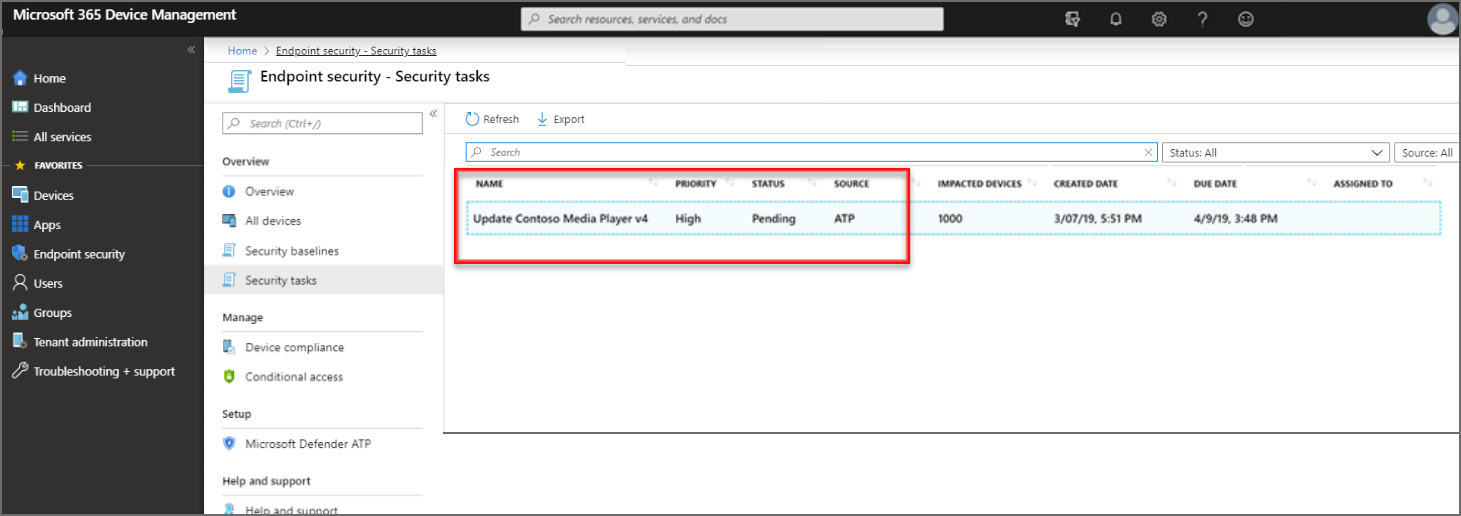
A Intune rendszergazda kiválasztja a biztonsági feladatot a feladat részleteinek megtekintéséhez. A rendszergazda ezután az Elfogadás lehetőséget választja, amely frissíti az állapotot a Intune, a Végponthoz készült Defenderben pedig az Elfogadás lehetőséget.
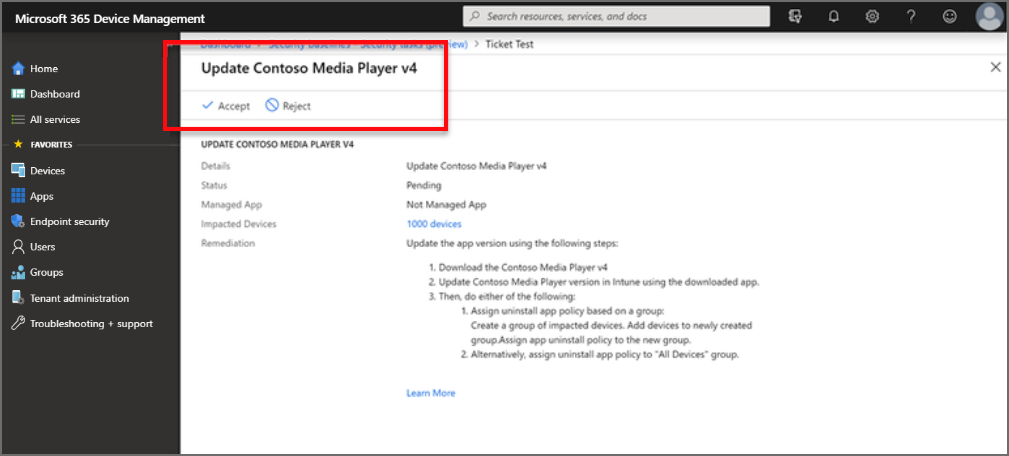
A rendszergazda ezután a megadott útmutatás alapján szervizeli a feladatot. Az útmutató a szükséges szervizelés típusától függően változik. Ha elérhető, a szervizelési útmutató hivatkozásokat tartalmaz, amelyek megnyitják a megfelelő paneleket a Intune konfigurációihoz.
Mivel a példában szereplő médialejátszó nem felügyelt alkalmazás, Intune csak szöveges utasításokat adhat meg. Felügyelt alkalmazás esetén Intune útmutatást adhat a frissített verzió letöltéséhez, és megadhat egy hivatkozást az alkalmazás központi telepítésének megnyitásához, hogy a frissített fájlok hozzáadhatók legyenek az üzemelő példányhoz.
A szervizelés befejezése után a Intune rendszergazda megnyitja a biztonsági feladatot, és a Feladat befejezése lehetőséget választja. A szervizelési állapot frissül a Intune és a Végponthoz készült Defenderben, ahol a biztonsági rendszergazdák megerősítik a biztonsági rés módosított állapotát.
Előfeltételek
Előfizetések:
- Microsoft Intune 1. csomag
- Végponthoz készült Microsoft Defender (Regisztráljon az ingyenes próbaverzióra.)
A végponthoz készült Defender konfigurációinak Intune:
Szolgáltatásközi kapcsolat konfigurálása Végponthoz készült Microsoft Defender.
Eszközkonfigurációs szabályzat üzembe helyezése Végponthoz készült Microsoft Defender (Windows 10 vagy újabb rendszerű asztali eszközök) profiltípussal olyan eszközökön, amelyek Végponthoz készült Microsoft Defender használnak a kockázatok felmérésére.
A végponthoz készült Defenderrel való Intune beállításáról a Megfelelőség kényszerítése Végponthoz készült Microsoft Defender feltételes hozzáféréssel a Intune-ben című cikkben talál.
Biztonsági feladatok végrehajtása
A biztonsági feladatokkal való munka előtt létre kell hozni őket a Defender biztonsági központból. A biztonsági feladatok Microsoft Defender biztonsági központ való használatáról a Végponthoz készült Defender dokumentációjának Biztonsági rések elhárítása Veszélyforrás- és biztonságirés-kezelés című szakaszában olvashat.
Biztonsági feladatok kezelése:
Jelentkezzen be a Microsoft Intune Felügyeleti központba.
Válassza a Végpontbiztonsági>biztonsági feladatok lehetőséget.
Válasszon ki egy feladatot a listából egy erőforrásablak megnyitásához, amely további részleteket jelenít meg az adott biztonsági feladatról.
A biztonsági feladat erőforrásablakának megtekintésekor további hivatkozásokat is kiválaszthat:
- FELÜGYELT ALKALMAZÁSOK – A sebezhető alkalmazás megtekintése. Ha a biztonsági rés több alkalmazásra is vonatkozik, Intune megjeleníti az alkalmazások szűrt listáját.
- ESZKÖZÖK – Megtekintheti a sebezhető eszközök listáját, amelyekből hivatkozásokat hozhat létre az eszközön található biztonsági rés további részleteivel.
- REQUESTOR – A hivatkozással küldhet e-mailt a biztonsági feladatot benyújtó rendszergazdának.
- MEGJEGYZÉSEK – Olvassa el a kérelmező által a biztonsági feladat megnyitásakor küldött egyéni üzeneteket.
Válassza az Elfogadás vagy az Elutasítás lehetőséget, ha értesítést szeretne küldeni a Végponthoz készült Defendernek a tervezett művelethez. Amikor elfogad vagy elutasít egy feladatot, elküldhet jegyzeteket, amelyeket a rendszer elküld a Végponthoz készült Defendernek.
A feladat elfogadása után nyissa meg újra a biztonsági feladatot (ha bezárta), és kövesse a SZERVIZELÉS részleteit a biztonsági rés elhárításához. A Végponthoz készült Defender által a biztonsági feladat részleteiben megadott utasítások az érintett biztonsági réstől függően változnak.
Ha ez lehetséges, a javítási utasítások olyan hivatkozásokat tartalmaznak, amelyek megnyitja a megfelelő konfigurációs objektumokat a Microsoft Intune Felügyeleti központban.
A javítási lépések elvégzése után nyissa meg a biztonsági feladatot, és válassza a Feladat befejezése lehetőséget. Ez a művelet frissíti a biztonsági feladat állapotát a Intune és a Végponthoz készült Defenderben is.
A szervizelés sikeres elvégzése után a végponthoz készült Defender kockázati expozíciós pontszáma csökkenhet a szervizelt eszközök új információi alapján.
Következő lépések
További információ a Intune és a Végponthoz készült Microsoft Defender.
Tekintse át Intune Mobile Threat Defense-t.
Tekintse át a Fenyegetés & biztonságirés-kezelés irányítópultját a Végponthoz készült Microsoft Defender.
Visszajelzés
Hamarosan elérhető: 2024-ben fokozatosan kivezetjük a GitHub-problémákat a tartalom visszajelzési mechanizmusaként, és lecseréljük egy új visszajelzési rendszerre. További információ: https://aka.ms/ContentUserFeedback.
Visszajelzés küldése és megtekintése a következőhöz: